Herstellen einer Verbindung zu externen SQL-Datenquellen in edoc datahub
Sie haben in Ihrem ERP-System oder ECM-System die Stammdaten und Bewegungsdaten Ihrer Mandanten gespeichert. Diese Stammdaten sind in der Regel in Datenbanken gespeichert. Um die vorhandenen Stammdaten und Bewegungsdaten nutzen zu können, müssen Sie eine Verbindung zwischen dem Quellsystem (ERP oder ECM) und Zielsystem (z.B. edoc datahub) herstellen.
Nachdem Sie erfolgreich eine Verbindung hergestellt haben, können Sie die Stammdaten in edoc datahub importieren und wieder exportieren.
So geht's
Klicken Sie in der Seitenleiste auf edoc datahub, um das Dashboard zu öffnen.
Wählen Sie unter Alle Mandanten den Mandanten, für den Sie die Verbindung zwischen Quellsystem und Zielsystem herstellen möchten.
Klicken Sie in der Seitenleiste unter Daten auf Verbindungen.
Klicken Sie im Menüband auf Neue Verbindung.
Geben Sie die Verbindungsdetails unter Einstellungen an:
Typ: Wählen Sie die entsprechende SQL-Datenbank aus.
Name: Geben Sie einen aussagekräftigen Namen für die Verbindung ein. Der Name dient Verwaltungszwecken.
Sichtbar (alle Mandanten): Aktivieren Sie diese Option, um die Verbindung auch für alle anderen Mandanten zu nutzen. Standardmäßig konfigurieren Sie eine Verbindung nur für den ausgewählten Mandanten.
Nachdem Sie den Verbindungstyp ausgewählt haben, werden Ihnen im Abschnitt Datenbank unterschiedliche Felder angezeigt. Geben Sie folgende Daten an:
Host: Geben Sie die Verbindungsadresse (z.B. IP-Adresse oder Basisadresse) des Servers mit der Datenbank ein.
Port: Geben Sie die Portnummer ein, unter der der Datenbankserver erreichbar ist.
Instanz: Geben Sie den Namen der Instanz der Datenbank an, wenn Sie mehrere Datenbankinstanzen in Ihrer Organisation haben. Wenn Sie die Open Source-Datenbank von Firebird verwenden, ändert sich automatisch der Eintrag Instanz in Rolle.
Benutzer: Geben Sie den Datenbankbenutzer ein, der über die entsprechenden Berechtigungen verfügt.
Passwort: Geben Sie das Passwort des Datenbankbenutzer ein.
Datenbankname: Geben Sie den Namen der Datenbank ein.
Klicken Sie anschließend im Menüband auf Speichern.
Testen Sie in jedem Fall vorab die Verbindung, indem Sie im Menüband auf Verbindung testen klicken.